Stuck iPhone 7 / 7Plus / 6s / 6 / 5s / 5c / 5 el feneri için en iyi 3 yol düzeltmek
"Fener butonu soluk gibi, bu yüzden üzerine tıklamama izin vermiyor."
“İphone 4'teki el feneri sürekli yanıyor. Sıfırladım ve geri yüklediniz, ancak değişiklik yapılmadı.
iPhone el feneri kontrol merkezinde grive açılmayacak mı? İPhone'unuzdaki el feneri açık, ancak iPhone kapalı olsa bile kapanmıyor mu? Bu, iPhone el fenerinin sıkıştığı anlamına gelir. Donanımla ilgili bir sorun yaşamamanız koşuluyla, burada referans için iPhone 7 / 7Plus / 6s / 6 / 5s / 5c / 5’de sıkışmış Fener'i düzeltmenin ilk 3 yolunu topluyoruz.

1. Yol: iPhone'unuzu Yeniden Başlatmaya Zorlayın
Bazen iPhone el feneri takılı kalması nedeniyle yazılım çatışmaları. İPhone'unuzu yeniden başlatarak bu sorunu kolayca çözebilirsiniz.
İPhone 7 veya iPhone 7 Plus için: Apple logosunu görene kadar Uyku / Uyandırma ve Ses Azaltma düğmelerini en az on saniye basılı tutun.
İPhone 6s ve önceki sürümlerde iPad veya iPod touch için: Apple logosunu görene kadar, hem Uyku / Uyanma hem de Giriş düğmelerini en az on saniye basılı tutun.

Yol 2: iPhone el feneri kurtarma modu ile sıkışmış tamir
İPhone ile ilgili bazı problemler çözülebilir.yeniden başlatma basit, ancak bazı daha karmaşık sorunlar için iPhone'unuzu kurtarma moduna almanız ve kurtarma modundan yeniden başlatmanız gerekir. Ücretsiz Tenorshare ReiBoot, yalnızca 1 tıklamayla kurtarma moduna girip çıkarak iPhone el fenerinizi takılıp çıkarması kolayca sağlayabilir.
Adım 1: Telefonunuzu bir USB kablosuyla kurup bağladıktan sonra Tenorshare ReiBoot'u çalıştırın.
2. Adım: Tıklayın İPhone'unuzu kurtarma moduna geçirmek için Kurtarma Moduna girin. İPhone'unuz kurtarma moduna girdiğinde, iPhone'unuzu normal şekilde yeniden başlatmak için uygulamadaki Kurtarma Modundan Çık'ı tıklayın.

İPhone'unuz hala takılı kaldığındael feneri modu, iPhone el feneri açmak / kapatmak için "Tüm iOS Stuck takıldı" özelliğini kullanmak için Ücretsiz Tenorshare ReiBoot Tenorshare ReiBoot Pro yükseltebilirsiniz.
Adım 1: “Tüm iOS Sıkışmasını Düzelt” i tıkladığınızda, onarım sayfasına girersiniz, devam etmek için “Şimdi Onar” düğmesine basın.
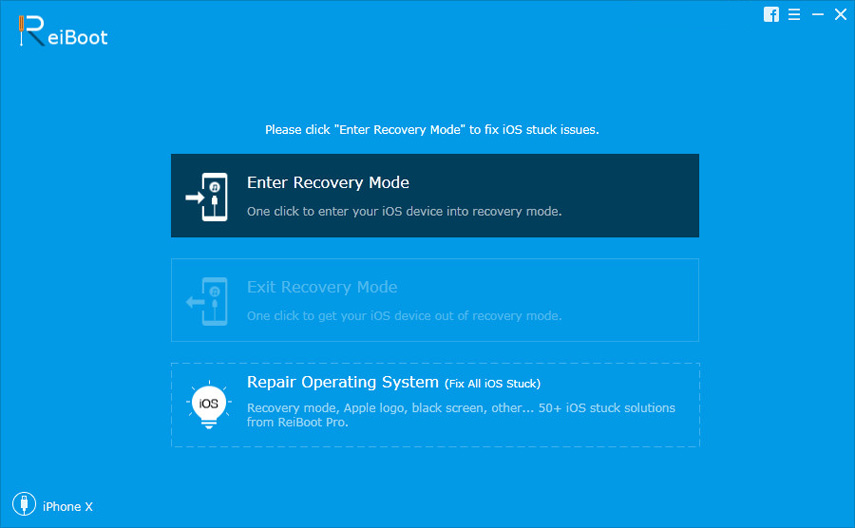
Adım 2: Çevrimiçi cihazınızla eşleşen ürün yazılımı paketini indirmek için “İndir” düğmesine tıklayın.

Adım 3: İndirdikten sonra Apple Watch'ınızı onarmak için “Onarımı Başlat” a tıklayın. Onardıktan sonra iPhone'unuz normal şekilde yeniden başlayacaktır.

Yol 3: Fabrika iPhone'unuzu iTunes ile Geri Yükleyin
Fabrika ayarlarına geri dön iPhone ile iTunesiPhone sorunları donmuş yazılım sorunları neden donmuş. Ancak, geri yükledikten sonra cihazınızdaki tüm verileri ve ayarları kaybedeceksiniz. Bu yüzden başlamadan önce iPhone'unuzu yedeklediğinizden emin olun.
Adım 1: Bilgisayarınızdaki iTunes'u açın ve cihazınızı bir USB kablosuyla bilgisayarınıza bağlayın.
Adım 2: iTunes cihazınızda göründüğünde cihazınızı seçin ve Özet panelinde iPhone'u Geri Yükle… seçeneğini tıklayın.

Adım 3: Onaylamak için tekrar Geri Yükle'ye tıklayın. Ardından iTunes, cihazınızı siler ve en son iOS veya iPod yazılımını yükler.

IPhone el feneri sıkışmış nasıl düzeltileceği hakkında net bir fikir olmalı. Umarım bu ipuçları sorununuzu etkin bir şekilde çözebilir.







![[Sorun Çözüldü] iPhone 7 Gecikmeli ve Donmalı](/images/iphone7-tips/issue-solved-iphone-7-lagging-and-freezing.jpg)

